أهلاً بكم. اليوم، أصبح حل مشكلة قضاء الطفل الوقت أمام الكمبيوتر وعلى الإنترنت أمرًا صعبًا للغاية.
يمكن مقارنة حرمان الطفل الحديث من الكمبيوتر بحرمان الطفل من معرفة القراءة والكتابة في العصور الوسطى. ولكن من المعقول تمامًا تحسين وقت الطفل مع الكمبيوتر.
تعد مدة جلسات الألعاب وسلامة زيارة الإنترنت من بين المعالم الرئيسية للرقابة الأبوية.
يتضمن نظام التشغيل Windows 7 عددًا من الخدمات التي يمكن أن تساعد الآباء على ممارسة التحكم اللازم في تقييد الوصول إلى التطبيقات والمواقع والألعاب. بالإضافة إلى ذلك، يوفر عدد من البرامج الإضافية إمكانيات مراقبة إضافية.
على سبيل المثال، التطبيقات المعقدة مثل Norton Internet Security وKaspersky Internet Security اليوم قادرة أيضًا على حل هذه المشكلات. بالنسبة لأولئك الذين لا يفضلون البرامج المجمعة، قد تكون هناك خيارات مصممة لأداء الرقابة الأبوية فقط.
معظمها باللغة الإنجليزية، ولكن مع تزايد الطلب على مثل هذه البرامج، أصبحت الإصدارات الروسية أكثر شيوعًا.
1.1 التحكم بالأطفال
تم تطوير برنامج KidsControl بواسطة مبرمجي YapSoft. حجم البرنامج صغير . إجمالي 4.4 ميجابايت. لديه حالة كومبيوتري.
إنه مصمم للتحكم في وقت الوصول إلى موارد الإنترنت. الميزة الخاصة للبرنامج هي أنه إذا حاولت الوصول إلى موقع محظور أو ببساطة الوصول إلى الإنترنت في ساعة غير محددة، فلن يتم عرض صفحة الويب. بدلاً من ذلك، يتم عرض الرسالة "لم يتم العثور على الخادم".


مثل أي برنامج من سلسلة الرقابة الأبوية، يتكون هذا البرنامج من وحدتين. تتضمن الوحدة الأولى تطبيقًا مسؤولاً عن حجب المواقع.
الوحدة الثانية- هذه هي لوحة التحكم نفسها. للدخول إلى لوحة التحكم، يتم استخدام رمز خاص. يتم ضبط التشفير باستخدام لوحة مفاتيح خاصة تحتوي على أرقام من صفر إلى 10. وهذا النوع من الحماية سيحمي كلمة المرور المحددة من برامج تسجيل المفاتيح.


الوحدة الثانية، وهي لوحة التحكم، تحتوي على عدة ملفات تعريف.
الافتراضي هو الملف الشخصي "طفل"والملف الشخصي "لا حدود". بالإضافة إلى ذلك، يمكنك إنشاء ملفات تعريف لأفراد الأسرة الآخرين.
إذا لم يتم إدخال رمز عند بدء تشغيل KidsControl، فسيبدأ البرنامج بالملف التعريفي "طفل". للتبديل إلى ملف تعريف آخر، ستحتاج إلى إدخال مجموعة التشفير الصحيحة.
الشيء الأكثر إثارة للاهتمام هو رمز الوصول إلى لوحة التحكم ورمز الانتقال إلى الملف الشخصي "لا حدود"قد تكون مختلفة. لكل ملف تعريف، من المستحسن تعيين مجموعة التشفير الخاصة بك.


توفر الإعدادات الأكثر تفصيلاً قيودًا إضافية: تصفية الويب حسب الفئة، وتقييد الوصول إلى موارد الإنترنت حسب الوقت، وقوائم المواقع البيضاء والسوداء، وحظر تنزيل أنواع معينة من الملفات.
ومع ذلك، على الرغم من أن مرشح الويب مزود بقاعدة بيانات تضم مليون موقع، إلا أن الاختبار يظهر أن هذا لا يكفي. بعد تفعيل حظر جميع فئات المواقع، بما في ذلك مقاطع الفيديو والموسيقى، من خلال الانتقال إلى محرك بحث Google، سيظل بعضها معروضًا في المتصفح.
لذلك، لن يضر إضافة برنامج لمساعدة مثل هذا المنتج البرمجي كاسبرسكي لأمن الإنترنت(المزيد عنه أدناه). في هذا المزيج، سيكمل كلا البرنامجين بعضهما البعض ويوفران سيطرة أكثر صرامة على موارد الإنترنت.
من الممكن أيضًا تقييد الوصول إلى الإنترنت بمرور الوقت. في مثل هذا الوقت، من المستحيل عدم فتح صفحة ويب وإلقاء نظرة على المعلومات الموجودة في البريد. عيب هذا البرنامج هو أنه يمكنك إنشاء جدول للعمل على الكمبيوتر، ولكن لا يمكنك تحديد إجمالي عدد الساعات التي يقضيها الطفل على الإنترنت خلال اليوم.


هناك أيضًا اختلافات في عمل القوائم السوداء والبيضاء، وهي أنه عند تجميع القائمة البيضاء للمواقع، لا تحتاج إلى التأكد من أن هذه هي الموارد التي سيزورها الطفل.
سيكونون متاحين فقط، هذا كل شيء. لإنشاء قائمة بالمواقع باللونين الأبيض والأسود، يلزمك استخدام الرمز "*". على سبيل المثال، إذا قمت بتحديد السطر "*tube" في القائمة السوداء، فلن يتمكن الطفل من زيارة موقعي YouTube وRutube.
أي أنه إذا ظهرت مجموعة الأحرف المحددة في اسم الموقع، فلن يتم عرضها في المتصفح. ولكن، على سبيل المثال، إذا قمت بإضافة YouTube.com إلى القائمة البيضاء، فلن تقوم القائمة السوداء بحظره إذا كان هناك مجموعة من الأحرف.
يجدر الانتباه إلى القيود المفروضة على تنزيل أنواع مختلفة من الملفات. يُظهر اختبار هذا الخيار أنه صحيح تمامًا، ولكن سيكون من الجيد إضافة إمكانية إضافة أنواع الملفات المحظورة يدويًا. على سبيل المثال، إذا قمت بحظر تنزيل ملفات ZIP، فسيستمر تنزيل أرشيفات RAR دون مشاكل.
2 أدوات الرقابة الأبوية في Kaspersky Internet Security
لم تعد أدوات الرقابة الأبوية شائعة في التطبيقات المسؤولة عن أمان جهاز الكمبيوتر الخاص بك على الإنترنت.
وخير مثال على ذلك هو الوحدة "مراقبة اهلية"في البرمجيات كاسبرسكي لأمن الإنترنت.
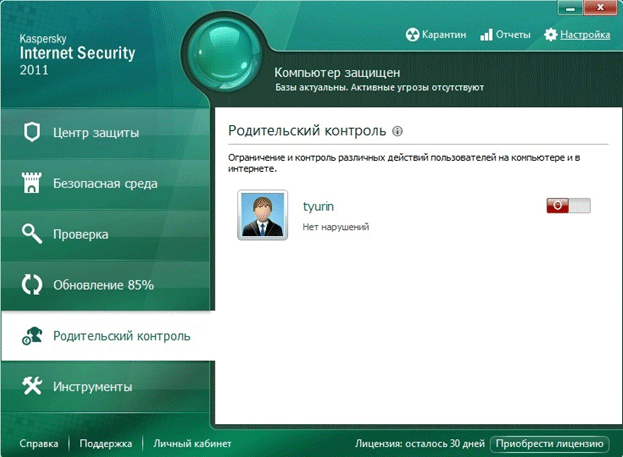
عند تنشيط أدوات الرقابة الأبوية، يتلقى جميع المستخدمين ملفًا شخصيًا "طفل"، مما يعني القيود المناسبة التي يتم تعيينها باستخدام إعدادات البرنامج.
تم استدعاء الملف الشخصي "الأبوين"يتضمن القدرة على الوصول الكامل إلى موارد الإنترنت. في هذه الحالة، تظل وحدة الرقابة الأبوية ممكنة.
اختيار الملف الشخصي "الأبوين"تحتاج إلى تعيين كلمة مرور لذلك. القدرة على إيقاف الرقابة الأبوية أو استخدام الملف الشخصي "الأبوين"لن يكون ذلك ممكنا إلا عن طريق تحديد كلمة المرور الصحيحة.
برمجة كاسبرسكي لأمن الإنترنتلديه إمكانية اتباع نهج فردي لكل موقع على حدة، والبريد، وما إلى ذلك. إذا كانت فئة المواقع غير مرغوب فيها بالنسبة للطفل، فيمكن جعلها غير قابلة للوصول. ينطبق هذا أيضًا على البريد والمحادثات. مزيد من الضبط يتضمن إنشاء قوائم سوداء وبيضاء لموارد الإنترنت.
تتضمن الرقابة الأبوية لهذا البرنامج حدودًا زمنية لاستخدام موارد الإنترنت. يتضمن الإعداد تحديد العدد اليومي للجلسات أو تحديد الساعات التي تسمح بالوصول إلى موارد الشبكة.
إذا وصلت إلى موقع محظور، تظهر رسالة حظر. يتم تسجيل كافة محاولات الدخول إلى المواقع المحظورة في تقرير خاص.
الحد من تشغيل الكمبيوتر بشكل عام كاسبرسكي لأمن الإنترنت "لا تستطيع"ولكنه متوافق تمامًا مع التطبيقات الأخرى. أي أنه لا يرفض العمل في أزواج.
2.1 بوس الوقت
تم تطوير برنامج Time Boss بواسطة المبرمجين NiceKit. مثل معظم تطبيقات نظام التشغيل Windows من هذا النوع، فهو صغير الحجم نسبيًا. وهي حجم هذا البرنامج.
يتم توزيع منتج البرنامج كومبيوتري. نفس المعيار ويندوز تايم بوسلديه القدرة على وضع القيود على أساس الحسابات.


تعرض نافذة البرنامج قائمة بالمستخدمين الذين لديهم حق الوصول إلى الكمبيوتر. يتم تحديد نوع الحساب لكل حساب - "رئيس"أو "عبد". زعيم الوقتأولا وقبل كل شيء، فهو يحد من الوقت الذي تستخدم فيه الكمبيوتر والوصول إلى الإنترنت. كما أنه يجعل من الممكن تقييد الوصول إلى قائمة البرامج والمجلدات المحظورة.
إن الأدوات اللازمة للحد من وقت الكمبيوتر مدروسة جيدًا. من الممكن تحديد عدد الساعات التي يعملها المستخدم على الكمبيوتر يومياً أو أسبوعياً. أشر على وجه التحديد إلى الساعات التي ستعمل خلالها على الكمبيوتر.
من الممكن أيضًا إنشاء جدول زمني لجميع أيام الأسبوع. هناك أيضًا إضافة مثيرة للاهتمام - وهي إضافة وقت إضافي ليوم مناسب أو مرغوب فيه. يمكن أيضًا تعيين القيود المذكورة أعلاه للعمل على الإنترنت.
يرجى ملاحظة أن منتج البرنامج يعتبر المتصفحات التالية فقط بمثابة تطبيقات إنترنت: Internet Explorer وOpera وFirefox. ويجب إضافة المتصفحات الأخرى يدويا من خلال الذهاب إلى إعدادات البرنامج.
ويمكن الإشارة أيضًا إلى أن البرنامج لديه القدرة على اكتشاف التطبيقات التي تترجم الإنترنت تلقائيًا، ولكن سيكون من الأفضل تشغيله بشكل آمن.
واحدة من الميزات الخاصة زعيم الوقت– هذا نهج فردي لكل تطبيق محدد. وهي تحديد الوقت لاستخدام تطبيق معين. يمكن استخدام هذه الوظيفة لتحديد الوقت الذي يقضيه الطفل في لعب ألعاب الكمبيوتر.
زعيم الوقتيمكن وضع حدود النظام. وهي الحظر: استخدام سجل النظام ومدير المهام ولوحة التحكم وتغيير التاريخ والوقت وتنزيل الملفات عبر Internet Explorer. بالإضافة إلى كل شيء، من الممكن تعطيل البحث وتنفيذ التطبيقات الموجودة في قائمة "ابدأ"، ووضع قيود على الوصول إلى الأقراص.
![]()
![]()
بالإضافة إلى ذلك، يمكن للمسؤول اختيار أي من الوضعين يفضل العمل فيهما. إذا تم إعطاء الأفضلية للوضع العادي، فيمكن للمستخدم معرفة مقدار العمل المخصص له.
للقيام بذلك، انقر على الأيقونة الموجودة في شريط المهام. ومع ذلك، إذا كان المسؤول يفضل الوضع "غير مرئى"ثم يبدأ البرنامج بالعمل في الخلفية. قبل خمس دقائق من انتهاء العمل، سيقوم النظام بإعلام المستخدم كتحذير. يمكن عرض تحذير على شكل نص أو صورة أو خطأ في النظام على شاشة المراقبة.
بالإضافة إلى كل ما سبق، يحتوي Time Boss 2.34 على قسم "الجوائز". والغرض منه هو إتاحة الوقت الإضافي للعمل مع الكمبيوتر أو موارد الإنترنت. إذا كان في المعلمات القسم "الجوائز"تفقد الصندوق "تعطيل الحدود الزمنية"، ثم يمكن للمستخدم استخدام الكمبيوتر والإنترنت، وتجاوز الجدول الزمني المحدد في وقت مبكر.
البرنامج قادر على جمع الإحصائيات بشكل ممتاز عن عمل كل مستخدم على حدة.


يصف السجل بالتفصيل جميع الإجراءات التي قام بها المستخدمون. وفي الوقت نفسه، هناك إمكانية تصفية السجلات. على سبيل المثال، جرت محاولات للوصول إلى المواقع المحظورة وتشغيل البرامج المحظورة. يمكن عرض الإحصائيات في شكل نص ورسوم بيانية.
إذا رأى المسؤول أن جمع الإحصائيات غير كاف، فمن الممكن تمكين إنشاء لقطات الشاشة. سيكتشف Time Boss لقطات الشاشة على فترات زمنية محددة، والتي يمكن عرضها في السجل.
لمزيد من الأمان، يجب نقل مجلد Sceenhots، الموجود في دليل تثبيت Time Boss، إلى موقع أكثر أمانًا ومنع الجميع من الوصول إلى هذا المجلد.
إذا لم تعد هناك حاجة لبرنامج Time Boss، فيجب إلغاء تحميله بالضغط على الزر "الاستعداد للحذف". يمكن العثور على هذا الزر في الإعدادات. وبخلاف ذلك، لا تتم إزالة البرنامج من بدء التشغيل ويتم إعادة تشغيله فورًا عند اكتمال العملية.
2.2 الاستنتاج
لا نقلل من الأطفال. القيود التي أنشأتها البرامج الموضحة أعلاه لا يمكنها إلا أن تمنع الطفل مؤقتًا من الحصول على المعلومات السلبية.
لذلك لا يجب الاعتماد بشكل كامل على برامج الرقابة الأبوية. لا يضر أبدًا إجراء محادثة إضافية بين الآباء والأطفال حول قواعد السلوك على الإنترنت، وحول سبب الحاجة إلى جهاز كمبيوتر في المقام الأول.
من خلال الجمع بين المعلومات المسلية والمفيدة التي سيسلطها الطفل على جهاز الكمبيوتر، سيصبح الكمبيوتر مساعدًا لا غنى عنه وسيساهم في العملية التعليمية.
سيراميك للكبار

























